Πώς να ζευγαρώσετε και να συνδέσετε τα AirPods σε έναν υπολογιστή με Windows 11
Τι να ξέρετε
- Τοποθετήστε τα AirPods σας στη θήκη, ανοίξτε τη θήκη και πατήστε το κουμπί στη θήκη μέχρι η λυχνία LED να αναβοσβήσει λευκό για να τα τοποθετήσετε σε λειτουργία σύζευξης.
- Στον υπολογιστή σας με Windows 11: Ανοίξτε Ρυθμίσεις > Bluetooth και συσκευές > Προσθέστε ΣΥΣΚΕΥΗ > Bluetoothκαι επιλέξτε το δικό σας AirPods.
- Τα AirPods σας μπορούν να αντιστοιχιστούν με τον υπολογιστή Windows 11, το iPhone και άλλες συσκευές ταυτόχρονα, αλλά μπορούν να λειτουργούν μόνο με μία συσκευή τη φορά.
Αυτό το άρθρο εξηγεί τον τρόπο αντιστοίχισης και σύνδεσης AirPods σε υπολογιστή με Windows 11, συμπεριλαμβανομένου του τρόπου εκτέλεσης αρχική σύζευξη Bluetooth και πώς να συνδέσετε και να επιλέξετε τα AirPods αργότερα αφού τα χρησιμοποιήσετε με άλλο συσκευή.
Λειτουργούν τα Apple AirPods με υπολογιστή Windows 11;
Τα AirPods έχουν σχεδιαστεί για να λειτουργούν απρόσκοπτα με iPhone και άλλες συσκευές Apple, αλλά μπορείτε να αντιστοιχίσετε και να συνδέσετε τα AirPods με οποιονδήποτε υπολογιστή Windows 11 με Bluetooth. Τα AirPods σας μπορούν ακόμη και να θυμούνται τον υπολογιστή σας Windows 11, το iPhone σας και άλλες συσκευές επίσης, επιτρέποντάς σας να κάνετε εναλλαγή μεταξύ τους όποτε θέλετε.
Πώς μπορώ να συνδέσω τα AirPods μου στον υπολογιστή μου με Windows 11;
Για να συνδέσετε τα AirPods στον υπολογιστή σας Windows 11, πρέπει να θέσετε τα AirPods σε λειτουργία σύζευξης, να ενεργοποιήσετε το Bluetooth στον υπολογιστή και, στη συνέχεια, να ξεκινήσετε τη σύνδεση μέσω του υπολογιστή. Τα AirPods σας θα θυμούνται τον υπολογιστή από τότε, επιτρέποντάς σας να επανασυνδέεστε όποτε θέλετε.
Δείτε πώς μπορείτε να συνδέσετε τα AirPods σας σε έναν υπολογιστή με Windows 11:
-
Κάντε δεξί κλικ στο Windows εικονίδιο στη γραμμή εργασιών.
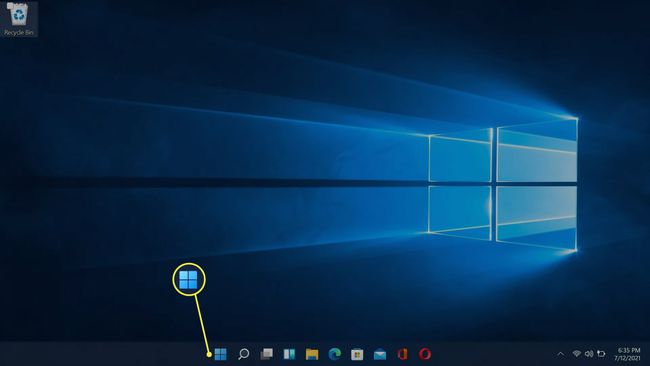
-
Κάντε κλικ Ρυθμίσεις.

-
Κάντε κλικ Bluetooth και συσκευές.
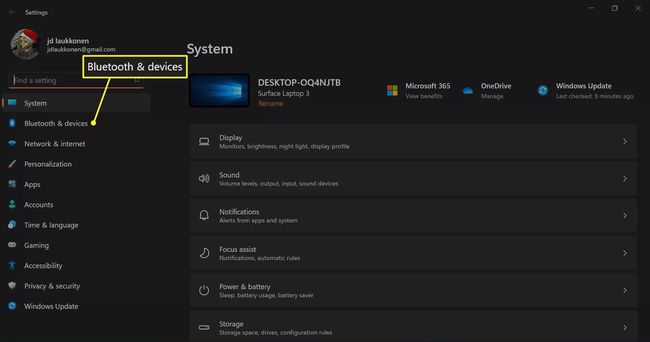
-
Κάντε κλικ στο Εναλλαγή Bluetooth αν δεν είναι ήδη ενεργοποιημένο.
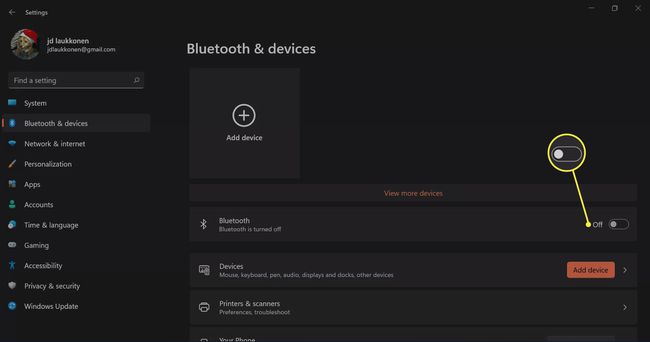
-
Κάντε κλικ + Προσθήκη συσκευής.

-
Τοποθετήστε τα AirPods στη θήκη τους και ανοίξτε τη θήκη.

Jeremy Laukkonen / Lifewire -
Πατήστε παρατεταμένα το κουμπί στη θήκη AirPods σας.

Jeremy Laukkonen / Lifewire -
Όταν το φως στη θήκη αναβοσβήνει λευκό, αφήστε το κουμπί.

Jeremy Laukkonen / Lifewire Το φως μπορεί να βρίσκεται μέσα στη θήκη ή στο μπροστινό μέρος της θήκης, ανάλογα με την έκδοση των AirPods που διαθέτετε.
-
Επιστρέψτε στον υπολογιστή σας με Windows 11 και κάντε κλικ Bluetooth.

-
Περιμένετε μέχρι ο υπολογιστής σας να αναζητήσει συσκευές και, στη συνέχεια, κάντε κλικ στο δικό σας AirPods όταν εμφανίζονται στη λίστα.

-
Περιμένετε να δημιουργηθεί η σύνδεση και μετά κάντε κλικ Εγινε.
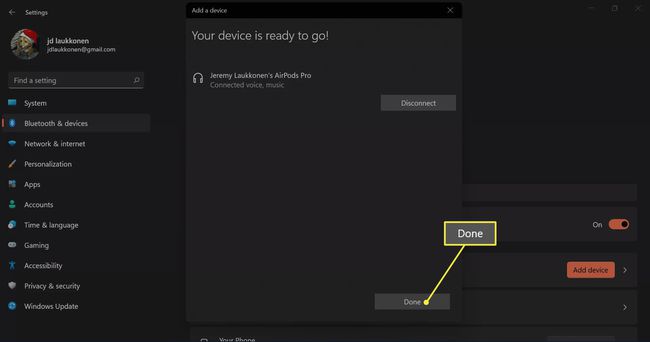
Τα AirPods σας είναι πλέον συνδεδεμένα και έτοιμα για χρήση.
Πώς να χρησιμοποιήσετε τα AirPods με υπολογιστή με Windows 11
Τα AirPods θα συνδεθούν αυτόματα στο iPhone σας όταν ανοίγετε τη θήκη σε κοντινή απόσταση από το δικό σας τηλέφωνο και θα λάβετε επίσης ένα αυτόματο αναδυόμενο παράθυρο στο Mac σας που θα σας ζητά να συνδεθείτε εάν το Mac σας το αντιληφθεί AirPods. Η χρήση AirPods με υπολογιστή Windows 11 είναι λίγο πιο περίπλοκη, αλλά είναι εύκολο να αποκαταστήσετε μια σύνδεση και να τα χρησιμοποιήσετε με τον υπολογιστή σας όποτε θέλετε.
Εάν χρησιμοποιούσατε τα AirPods σας με άλλη συσκευή, δείτε πώς μπορείτε να τα χρησιμοποιήσετε ξανά με τον υπολογιστή Windows 11:
-
Βγάλτε τα AirPods από τη θήκη και τοποθετήστε τα κοντά στον υπολογιστή σας με Windows 11.

Jeremy Laukkonen / Lifewire -
Κάντε κλικ στο Μίλαεικονίδιο r στη γραμμή εργασιών.

-
Κάντε κλικ στο > εικονίδιο στα δεξιά του ρυθμιστή έντασης.

Αν το Bluetooth Το κουμπί είναι γκρι, σημαίνει ότι το Bluetooth έχει απενεργοποιηθεί. θα χρειαστεί να κάνετε κλικ στο Bluetooth κουμπί πριν κάνετε κλικ στο > κουμπί.
-
Κάντε κλικ Ακουστικά (AirPods) στη λίστα συσκευών.

Όταν τα AirPods σας είναι επιλεγμένα σε αυτό το μενού, σημαίνει ότι είναι συνδεδεμένα, έτοιμα για χρήση και έχουν οριστεί ως η προεπιλεγμένη πηγή ήχου στον υπολογιστή σας Windows 11.
FAQ
-
Πώς μπορώ να αποσυνδέσω τα AirPods μου στα Windows 11;
Επίλεξε το Ομιλητής εικονίδιο στη γραμμή εργασιών και επιλέξτε τα προεπιλεγμένα ηχεία για να απενεργοποιήσετε τα ακουστικά. Για να αποσυνδέσετε τα ακουστικά σας από τον υπολογιστή σας, μεταβείτε στις ρυθμίσεις Bluetooth, επιλέξτε τα Airpods σας και επιλέξτε Αποσυνδέω.
-
Γιατί τα AirPods μου αποσυνδέονται συνεχώς από τον υπολογιστή μου;
Τα AirPods σας ενδέχεται να μπαίνουν σε λειτουργία εξοικονόμησης ενέργειας όταν διακόπτετε την αναπαραγωγή ήχου. Ανοιξε το Windows Device Manager, μεταβείτε στις Ιδιότητες του AirPod και απενεργοποιήστε τη λειτουργία διαχείρισης ενέργειας.
-
Γιατί τα AirPods μου δεν συνδέονται στον υπολογιστή μου;
Αν σας Τα AirPods δεν συνδέονται, μπορεί να οφείλεται σε χαμηλή μπαταρία ή μπορεί να υπάρχει α πρόβλημα με τα Windows 11 Bluetooth. Αν όλα τα άλλα αποτύχουν, επαναφέρετε τα AirPods σας.
-
Πώς μπορώ να απενεργοποιήσω τα AirPods μου;
Δεν μπορείς απενεργοποιήστε τα AirPods. Πηγαίνουν σε λειτουργία εξοικονόμησης ενέργειας όταν δεν χρησιμοποιούνται. Για να διατηρήσετε τη διάρκεια ζωής της μπαταρίας, κρατήστε τα ακουστικά σας στη θήκη όταν τελειώσετε τη χρήση τους.
